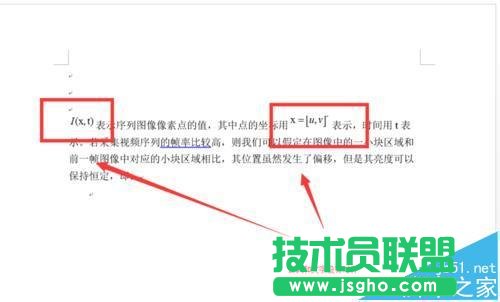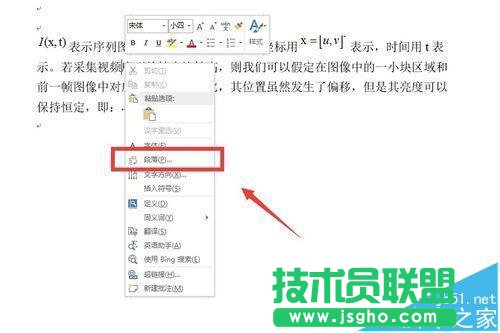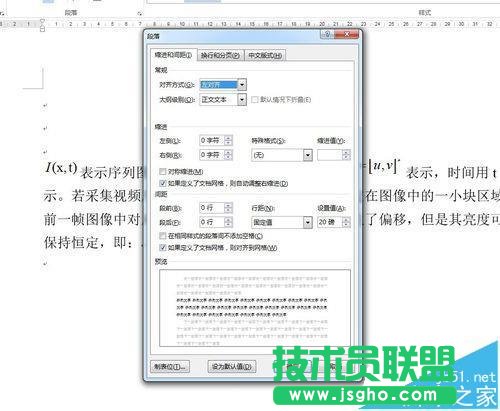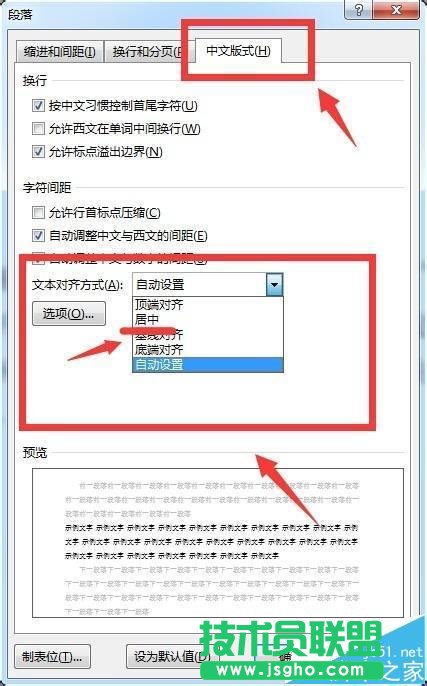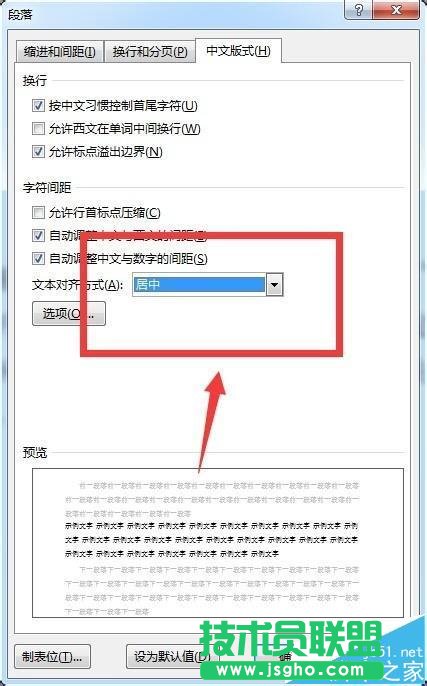word如何设置公式与文字水平对齐?
发布时间:2022-06-05 文章来源:xp下载站 浏览: 53
|
办公软件是指可以进行文字处理、表格制作、幻灯片制作、图形图像处理、简单数据库的处理等方面工作的软件。目前办公软件朝着操作简单化,功能细化等方向发展。办公软件的应用范围很广,大到社会统计,小到会议记录,数字化的办公,离不开办公软件的鼎力协助。另外,政府用的电子政务,税务用的税务系统,企业用的协同办公软件,这些都属于办公软件。 word怎么设置公式与文字水平对齐? 1、段落中的公式和文字对不齐的情况。
2、打开段落设置。如下图所示,将鼠标的光标移动到公式所在的段落,然后单击右键,点击“段落”选项,会弹出“段落选项框”。
3、在打开的窗体中,选中“中文版式”页,找到其中的“文本对齐方式”项(位于该页最下方),选择对齐方式为”居中“,如下图所示。
4、设置之后,单击”确定按钮“,这时回到word编辑窗体中,我们可以看到段落中的公式和文字已经对齐了,效果图如下:
硬件是实在的,有模有样的。软件是程序性的。是一系列的指令。有了软件,硬件才会实现更丰富的功能。 |
相关文章
上一篇:99%的高逼格PPT图文排版
本类教程排行
系统热门教程
本热门系统总排行